Tout le monde le sait, un article qui comporte des images, ou encore mieux, une vidéo et un article plus lu que s’il ne contient que du texte.
Mais comment ajouter une vidéo dans un article ? En respectant les droits d’auteur ! Évidemment
Cet article va être consacré à comment « intégrer » ou encore « embeder » une vidéo.
On va dans un premier temps supposer que la vidéo est déjà existante, sur Youtube ou Médiane (qui permet entre autre le dépôt et la consultation de vidéos, avec un hébergement académique).
Prenons l’exemple de la vidéo proposée par le réseau Canopé pour comprendre la classe inversée :
– première possibilité : je surligne du texte et je fais un lien Hypertexte vers cette vidéo (ce que j’ai fait sur les mots « première possibilité ».)
– seconde possibilité : je vais aller chercher le code d’intégration de la vidéo pour le coller directement dans mon article. A la place d’avoir un lien, j’aurai directement la vidéo, comme l’exemple ci-dessous
Dans WordPress, vous utilisez le symbole vidéo qui se trouve dans la barre d’outils 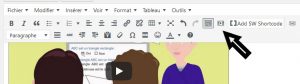
Une fois que vous aurez cliqué sur le symbole, vous aurez la possibilité soit de renseigner l’adresse URL de la vidéo, soit d’intégrer directement l’iframe. Utiliser l’iframe vous permettra d’ajuster les paramètres de l’insertion.
Pour ce faire, je vais dans un navigateur et je lance la vidéo (depuis Youtube par exemple). Je repère le lien pour partager cette vidéo, en général sous le titre, près des « J’aime – J’aime pas ». Après avoir cliquer sur « partager, il faut trouver le code d’intégration, qui se présente comme ci-dessous :
<iframe
width= »560″ height= »315″
src= »https://www.youtube.com/embed/uLKmLDrGyjw »
frameborder= »0″
allow= »autoplay; encrypted-media »
allowfullscreen>
</iframe>
Les sauts de lignes ont été ajoutés pour gagner en lisibilité. Voici l’explication du code, car vous pouvez en modifier des éléments :
| code | signification |
| <iframe | déclaration du début de l’insertion. Ne pas modifier |
| width= »560″ height= »315″ | dimension de la fenêtre de la vidéo (en pixels). Typiquement, ce sont des paramètres que vous pouvez modifier |
| src= »https://www.youtube.com/embed/uLKmLDrGyjw » | adresse du média que vous insérez. Ce peut être une vidéo ou tout autre type de média. Si vous le modifiez, vous modifiez le document qui s’affichera … |
| frameborder= »0″ | précise que vous ne voulez pas de cadre autour de votre vidéo |
| allow= »autoplay; encrypted-media » | paramètres liés à la vidéo, il vaut mieux ne pas les modifier |
| allowfullscreen | intègre dans la vidéo un lien pour pouvoir la voir en plein écran |
| </iframe> | fin de l’insertion |
L’autre situation est que vous allez devoir réaliser votre vidéo, puis l’héberger sur un site, avant de pouvoir l’intégrer.
Il existe de nombreux outils qui vont vous permettre de réaliser une vidéo. Mais attention, de nombreuses questions sont à se poser en amont, et bien respecter les 3 étapes conception / réalisation / et publication.
La DRNE propose une formation sur cette thématique, qui ne peut-être résumée en quelques lignes.
Voici néanmoins quelques logiciels ou outils à découvrir : Edpuzzle, Camstudio, Windows Movie Maker ou encore Imovie . Vous trouverez ci-dessous des tutoriels pour certains de ces outils.
tutoriel Activ Presenter
Tutoriel Windows Movie Maker
Tutoriel Powtoon


L’insertion de vidéos youtube pose souvent des problèmes du fait des suggestions de fin, comme c’est le cas, ci-dessus, avec la vidéo de Canopé. Hors, j’ai pu remarquer que sur le site de « blogue ton école » du collège Felix tisserand de Nuits saint Georges, les suggestions ont bien été supprimées. Pouvez vous me dire comment cela est possible? je vous remercie.
Bonsoir
Je voudrais intégrer dans le blog de la classe quelques vidéos. Je ne trouve pas le symbole pour intégrer la vidéo dans la barre d’outil. Ce sont des vidéos hébergées sur Médiane, j’ai pu mettre le lien direct, en passant par insérer un média, j’ai pu mettre l’iframe en lien, mais on ne voit que le lien et pas la vidéo directement comme dans votre exemple. Pouvez-vous m’aider ?
Merci bien
Françoise